- 1【three.js学习环境的配置】学习three.js前的环境配置_three@0.125.1 dns
- 2Day4.
- 3Moviepy模块之视频添加字幕(一)_moviepy添加字幕
- 4带网页表格的html简单代码附上_表格带网址代码
- 5[Typescript]基础篇之安装与使用_typescript 局部安装
- 6扑克牌猜数字游戏规则_幼儿逻辑第3课:扑克牌,老少皆宜的益智游戏!(更新)...
- 7如何将我的服务开放给用户:构建API接口和用户认证的实践指南_开放给用户的api
- 8操作系统选择题及答案解析(川大网安) 第二章 操作系统概述_操作系统精髓与设计原理第九版答案
- 9【压测系】1.apifox 自动化压测示例_apifox压测
- 102024美赛数学建模问题B题思路模型分析——寻找潜水器_maritime cruises mini-submarines
Qcom Camera 调试技巧_dumpotp
赞
踩
Qcom Camera 调试技巧
- 1
1.Camera启动速度(Hal层的耗时):
Camera的启动速度,是我们经常做优化的地方,除了通过仪器去测量,还可以通过Log来查看! 搜索关键字:[KPI Perf]
01-24 17:55:57.657 371 4074 D QCamera2HWI: [KPI Perf] int qcamera::QCamera2HardwareInterface::openCamera(hw_device_t**):
E PROFILE_OPEN_CAMERA camera id 0 //这里打开摄像头
01-24 17:55:58.139 371 2380 D QCamera2HWI: [KPI Perf]
static int qcamera::QCamera2HardwareInterface::start_preview(camera_device*):
E PROFILE_START_PREVIEW
01-24 17:55:58.528 371 16975 D QCamera2HWI: int qcamera::QCamera2HardwareInterface::startPreview(): X
01-24 17:55:58.528 371 2380 D QCamera2HWI: [KPI Perf] static int qcamera::QCamera2HardwareInterface::
start_preview(camera_device*): X
01-24 17:55:58.530 2971 2971 D CameraManager: {CameraManager.initVideoCamera-199}
摄像头打开预览.
01-24 17:55:58.654 371 17015 D QCamera2HWI: [KPI Perf] static void qcamera::QCamera2HardwareInterface::
preview_stream_cb_routine(mm_camera_super_buf_t*, qcamera::QCameraStream*, void*) :
PROFILE_FIRST_PREVIEW_FRAME //第一帧预览画面出现
复制代码
打开Camera的时间点:01-24 17:55:57.657 第一帧预览画面出现的时间点:01-24 17:55:58.654 耗时:0.997s(将近1s左右) 注意这是从进入开始Hal层的计算的耗时
我们来看看源码,
int QCamera2HardwareInterface::openCamera(struct hw_device_t **hw_device)
{
···
CDBG_HIGH("[KPI Perf] %s: E PROFILE_OPEN_CAMERA camera id %d", func,mCameraId);
rc = openCamera();
···
}
复制代码
void QCamera2HardwareInterface::preview_stream_cb_routine(mm_camera_super_buf_t *super_frame,
QCameraStream * stream,
void *userdata)
{
ALOGD("[KPI Perf] %s : BEGIN", func);
···
if(pme->m_bPreviewStarted) {
CDBG_HIGH("[KPI Perf] %s : PROFILE_FIRST_PREVIEW_FRAME", func);
pme->m_bPreviewStarted = false ;
}
···
}
复制代码
事实上,高通也只是在调用地方打印了一下当前的时间点,因此如果你想分析某个功能的耗时, 就按照高通的思路,调用前后打印一下当前函数就可以了,最后再通过时间戳计算耗时! 当然了
.如何查看Camera的帧率(fps):拍照和视频
1 拍照帧率 源码: hardware/qcom/camera/QCamera2/HAL/QCamera2HWICallbacks.cpp
void QCamera2HardwareInterface::debugShowPreviewFPS()
{
static int n_pFrameCount = 0;
static int n_pLastFrameCount = 0;
static nsecs_t n_pLastFpsTime = 0;
static double n_pFps = 0;
n_pFrameCount++;
nsecs_t now = systemTime();
nsecs_t diff = now - n_pLastFpsTime;
if (diff > ms2ns(250)) {
n_pFps = (((double)(n_pFrameCount - n_pLastFrameCount)) *
(double)(s2ns(1))) / (double)diff;
CDBG_HIGH("[KPI Perf] %s: PROFILE_PREVIEW_FRAMES_PER_SECOND : %.4f", func, n_pFps);
n_pLastFpsTime = now;
n_pLastFrameCount = n_pFrameCount;
}
}
复制代码
hal层是如何计算实际输出的帧率:
n_pFps = (((double)(n_pFrameCount - n_pLastFrameCount)) *(double)(s2ns(1))) / (double)diff;
复制代码
搜索关键字:PROFILE_PREVIEW_FRAMES_PER_SECOND 默认fps是不输出的,需要用到adb命令打开
2.视频帧率 源码: hardware/qcom/camera/QCamera2/HAL/QCamera2HWICallbacks.cpp
void QCamera2HardwareInterface::debugShowVideoFPS()
{
static int n_vFrameCount = 0;
static int n_vLastFrameCount = 0;
static nsecs_t n_vLastFpsTime = 0;
static double n_vFps = 0;
n_vFrameCount++;
nsecs_t now = systemTime();
nsecs_t diff = now - n_vLastFpsTime;
if (diff > ms2ns(250)) {
n_vFps = (((double)(n_vFrameCount - n_vLastFrameCount)) *
(double)(s2ns(1))) / (double)diff;
ALOGE(“Video Frames Per Second: %.4f”, n_vFps);
n_vLastFpsTime = now;
n_vLastFrameCount = n_vFrameCount;
}
}
复制代码
搜索关键字:Video Frames Per Second 执行命令
adb root
adb shell setprop persist.debug.sf.showfps 1
adb shell
logcat | grep “Video Frames Per Second”
复制代码
3.获取数据流的帧(YUV图)
源码: hardware/qcom/camera/QCamera2/HAL/QCamera2HWICallbacks.cpp
void QCamera2HardwareInterface::dumpFrameToFile(QCameraStream *stream,
mm_camera_buf_def_t *frame, uint32_t dump_type)
{
char value[PROPERTY_VALUE_MAX];
property_get(“persist.camera.dumpimg”, value, “0”);
uint32_t enabled = (uint32_t) atoi(value);
uint32_t frm_num = 0;
uint32_t skip_mode = 0;
if (stream) mDumpFrmCnt = stream->mDumpFrame; if(enabled & QCAMERA_DUMP_FRM_MASK_ALL) { if((enabled & dump_type) && stream && frame) { frm_num = ((enabled & 0xffff0000) >> 16); if(frm_num == 0) { frm_num = 10; //default 10 frames } if(frm_num > 256) { frm_num = 256; //256 buffers cycle around } skip_mode = ((enabled & 0x0000ff00) >> 8); if(skip_mode == 0) { skip_mode = 1; //no-skip } if(stream->mDumpSkipCnt == 0) stream->mDumpSkipCnt = 1; if( stream->mDumpSkipCnt % skip_mode == 0) { if((frm_num == 256) && (mDumpFrmCnt >= frm_num)) { // reset frame count if cycling mDumpFrmCnt = 0; } if (timeinfo != NULL) strftime (timeBuf, sizeof(timeBuf), "/data/misc/camera/%Y%m%d%H%M%S", timeinfo);
- 1
- 2
- 3
- 4
- 5
- 6
- 7
- 8
- 9
- 10
- 11
- 12
- 13
- 14
- 15
- 16
- 17
- 18
- 19
- 20
- 21
- 22
- 23
- 24
- 25
···
}
复制代码
从源码中我们可以得出很多信息:
如果你想查看预览、视频、快照、缩略图、Raw 或 JPEG 帧,那么:
以下命令可在启动摄像头应用之前启用帧转储设置。
adb root
adb shell chmod 777 /data/misc/camera
adb shell setprop persist.camera.dumpimg 655615
复制代码
在本例中,655615(十六进制表示为 0xA00FF)是指根据摄像头应用的工作模式,
连续十 个帧的所用预览、视频、快照、缩略图、Raw 或 JPEG 帧
都会被转储到 /data/misc/camera 文件夹。 /vendor/qcom/hardware/qcom/camera/QCamera2/HAL/QCamera2HWICallbacks.cpp
文件的 QCamera2HardwareInterface::dumpFrameToFile() 函数用于转储 /data 文件夹下的文件。
有关每种帧类型使用的文件命名约定,可参见源代码中的 dumpFrameToFile() 函数.
APP端增加性能分析log
增加性能日志:Tag:[KPI_CAMERA]
日志打印:
打开摄像头:CAMERA_OPEN
第一帧回调:onFirstPreviewFrame
切换摄像头:SWITCH_CAMERA
拍照:TAKE_PICTURE
拍照完成:TAKE_PICTURE_FINISH
小视频开始录制:START_RECORD
小视频录制完成:RECORD_COMPLETE
- 1
- 2
- 3
- 4
- 5
- 6
- 7
1.dump YUV 数据(添加第三方算法时,dump数据)
//zcf
void dumpFile(void* frame,int w,int h,int size,int base_index)
{
char buf[128];
int res=0;
snprintf(buf, sizeof(buf), “%s%d_%dx%d.yuv”,"/data/misc/camera/",base_index, w, h);
int file_fd = open(buf,O_RDWR | O_CREAT,0777);
if(file_fd == -1){
LOGI(“zcf open file failed file_fd=%d”,file_fd);
}
res = write(file_fd,frame,size);
if(res !=size)
LOGI(“zcf dumpFile failed!res=%d”,res);
close(file_fd);
}
//
修改I2C速率
kernel/arch/arm/boot/dts/qcom/msm8909.dtsi
i2c_3: i2c@78b7000 { /* BLSP1 QUP3 */
···
- qcom,clk-freq-out = <100000>;
- qcom,clk-freq-out = <400000>;//修改成400k
qcom,clk-freq-in = <19200000>;
pinctrl-names = “i2c_active”, “i2c_sleep”;
···
}
修改I2C占空比
I2C资料:80-NU767-1,参考68-69页

举个例子:
i2c速率(I2C_FS_CLK ):400k
I2C_CLK:24M
占空比改成:50%
I2C_FS_CLK = I2C_CLK/(fs_div+hs_div+6)
fs_div + hs_div = 24M/400k - 6 = 60-6=54
如果占空比为50%
则
fs_div=hs_div=54/2=27
kernel/arch/arm/boot/dts/qcom/msm8909.dtsi
i2c_3: i2c@78b7000 { /* BLSP1 QUP3 */
···
qcom,clk-freq-out = <400000>;//修改成400k
//snip
qcom,fs-clk-div = <27>;
qcom,high-time-clk-div = <27>;
···
}
I2C节点解释:
kernel/Documentation/devicetree/bindings/i2c/i2c-msm-v2.txt
qcom,high-time-clk-div :
high time divider value to configure clk-ctl register.
When missing, default to the value given in driver.
qcom,fs-clk-div:
fs divider value to configure clk-ctl register.
When missing, default to the value given in driver.
新平台开启HAL的log
80 static module_debug_t cam_loginfo[(int)CAM_LAST_MODULE] = {
81 {CAM_GLBL_DBG_ERR, 1,
82 “”, “persist.vendor.camera.global.debug” }, /* CAM_NO_MODULE /
83 {CAM_GLBL_DBG_ERR, 1,
84 “”, “persist.vendor.camera.mct.debug” }, / CAM_MCT_MODULE /
85 {CAM_GLBL_DBG_ERR, 1,
86 “”, “persist.vendor.camera.sensor.debug” }, / CAM_SENSOR_MODULE /
87 {CAM_GLBL_DBG_WARN, 1,
88 “”, “persist.vendor.camera.iface.logs” }, / CAM_IFACE_MODULE /
89 {CAM_GLBL_DBG_ERR, 1,
90 “”, “persist.vendor.camera.isp.debug” }, / CAM_ISP_MODULE /
91 {CAM_GLBL_DBG_ERR, 1,
92 “”, “persist.vendor.camera.pproc.debug.mask” }, / CAM_PPROC_MODULE /
93 {CAM_GLBL_DBG_WARN, 1,
94 “”, “persist.vendor.camera.imglib.logs” }, / CAM_IMGLIB_MODULE /
95 {CAM_GLBL_DBG_WARN, 1,
96 “”, “persist.vendor.camera.cpp.debug.mask” }, / CAM_CPP_MODULE /
97 {CAM_GLBL_DBG_ERR, 1,
98 “”, “persist.vendor.camera.hal.debug” }, / CAM_HAL_MODULE /
99 {CAM_GLBL_DBG_ERR, 1,
100 “”, “persist.vendor.camera.mmstill.logs” }, / CAM_JPEG_MODULE /
101 {CAM_GLBL_DBG_WARN, 1,
102 “”, “persist.vendor.camera.c2d.debug.mask” }, / CAM_C2D_MODULE /
103 {CAM_GLBL_DBG_ERR, 1,
104 “”, “persist.vendor.camera.stats.debug” }, / CAM_STATS_MODULE /
105 {CAM_GLBL_DBG_ERR, 1,
106 “”, “persist.vendor.camera.stats.af.debug” }, / CAM_STATS_AF_MODULE /
107 {CAM_GLBL_DBG_ERR, 1,
108 “”, “persist.vendor.camera.stats.aec.debug” }, / CAM_STATS_AEC_MODULE /
109 {CAM_GLBL_DBG_ERR, 1,
110 “”, “persist.vendor.camera.stats.awb.debug” }, / CAM_STATS_AWB_MODULE /
111 {CAM_GLBL_DBG_ERR, 1,
112 “”, “persist.vendor.camera.stats.asd.debug” }, / CAM_STATS_ASD_MODULE /
113 {CAM_GLBL_DBG_ERR, 1,
114 “”, “persist.vendor.camera.stats.afd.debug” }, / CAM_STATS_AFD_MODULE /
115 {CAM_GLBL_DBG_ERR, 1,
116 “”, “persist.vendor.camera.stats.q3a.debug” }, / CAM_STATS_Q3A_MODULE /
117 {CAM_GLBL_DBG_ERR, 1,
118 “”, “persist.vendor.camera.stats.is.debug” }, / CAM_STATS_IS_MODULE /
119 {CAM_GLBL_DBG_ERR, 1,
120 “”, “persist.vendor.camera.stats.haf.debug” }, / CAM_STATS_HAF_MODULE /
121 {CAM_GLBL_DBG_ERR, 1,
122 “”, “persist.vendor.camera.stats.cafscan” }, / CAM_STATS_CAFSCAN_MODULE /
123 {CAM_GLBL_DBG_ERR, 1,
124 “”, “persist.vendor.camera.shim.debug” }, / CAM_SHIM_LAYER */
125
126 };
2575static module_debug_t cam_loginfo[(int)CAM_LAST_MODULE] = {
2576 {CAM_GLBL_DBG_ERR, 1,
2577 “”, “persist.vendor.camera.global.debug” }, /* CAM_NO_MODULE /
2578 {CAM_GLBL_DBG_ERR, 1,
2579 “”, “persist.vendor.camera.hal.debug” }, / CAM_HAL_MODULE /
2580 {CAM_GLBL_DBG_ERR, 1,
2581 “”, “persist.vendor.camera.mci.debug” }, / CAM_MCI_MODULE /
2582 {CAM_GLBL_DBG_ERR, 1,
2583 “”, “persist.vendor.camera.mmstill.logs” }, / CAM_JPEG_MODULE */
2584};
13966void QCamera3HardwareInterface::getLogLevel()
13967{
13968 char prop[PROPERTY_VALUE_MAX];
13969 uint32_t globalLogLevel = 0;
13970
13971 property_get(“persist.vendor.camera.hal.debug”, prop, “0”);
13972 int val = atoi(prop);
13973 if (0 <= val) {
13974 gCamHal3LogLevel = (uint32_t)val;
13975 }
13976
13977 property_get(“persist.vendor.camera.kpi.debug”, prop, “0”);
13978 gKpiDebugLevel = atoi(prop);
13979
13980 property_get(“persist.vendor.camera.global.debug”, prop, “0”);
13981 val = atoi(prop);
13982 if (0 <= val) {
13983 globalLogLevel = (uint32_t)val;
13984 }
13985
13986 /* Highest log level among hal.logs and global.logs is selected */
13987 if (gCamHal3LogLevel < globalLogLevel)
13988 gCamHal3LogLevel = globalLogLevel;
13989
13990 return;
13991}
在系统中定义一个宏变量

查看pdaf版本库 和关键log
查看pd lib库
adb shell setprop persist.vendor.camera.pdaf_logging 1
then reset device. version will be print out like “PDLib Version: Major: %d Minor: %d Revision: %d”
lib库和校准工具对应关系
PD_lib_version Calibration_Version
3.3 J
4.2 J,L3
4.4 J,L3
4.5 J,L3,L4
4.6 J,L3,L4
4.7 J,L3,L4
5.0 L3,L4
5.1 L3,L4
5.2 L3,L4
5.3 L3,L4
关键log
007569 02-22 05:54:51.576 3809 4611 D mm-camera: <STATS_HAF >< HIGH> 3552:
af_pdaf_proc_pd_single: roi(0) lens_pos=6 index=18,
pd=16.00, defocus(um)=328, conf=1023, is_conf=TRUE, not_conf_cnt=0, is_stable=TRUE
注意,如果pdaf版本库在4.5-5.3之间,OV的sensor left map和right map 和高通是相反的
即:


8.op_pixel_clk 的计算公式
op_pixel_clk = (传感器总数据传输速率) / 每个像素的位数
op_pixel_clk = sensor_MIPI_speed*lanes/每个像素的位数
传感器总数据传输速率 = sensor_MIPI_speed*lanes
vt_pixel_clk= HTS(0x380c/0x380d)* VTS(0x380e/0x380f)FPS
op_pixel_clk=sensor_MIPI_speedlanes/bits-per-pixel
9.查看当前应用包名
adb shell dumpsys window | findstr mCurrentFocus
10.driver only版本抓取kernel log
adb shell dmesg > kernel.log
11.AF
1.对焦速度 af_haf_util_end_search
12.eis生效log
adb root
adb shell setprop persist.vendor.camera.stats.is.debug 5
关键log: eis2_process
14.查看平台效果库
module_sensor_load_chromatix_stream_on
15.AF roi
1.最终的 AF ROI 坐标和大小,如何从 log 中获取?
key word:
af_util_adjust_roi|af_util_update_def_roi_ratios|af_util_check_if_input_is_default_roi|af_util_get_roi_default|Low-light
mm-camera: <STATS_AF >< HIGH> 2590: af_util_adjust_roi: Input ROI - x: 0 y: 0 dx: 0 dy: 0 weight 0 pd enable
mm-camera: <STATS_AF >< HIGH> 2591: af_util_adjust_roi: CAMIF size: 3264 x 2448
mm-camera: <STATS_AF >< HIGH> 2594: af_util_adjust_roi: ROI adjustment 1 ROI_TYPE: 0
mm-camera: <STATS_AF >< LOW> 2628: af_util_adjust_roi: lighting_cond_chgd: 0 spot_light_flag: 0
mm-camera: <STATS_AF >< LOW> 2650: af_util_adjust_roi: roi_updated: 1 need_to_configure_filter: 0
mm-camera: <STATS_AF >< LOW> 2659: af_util_adjust_roi: ROI needs to be updated!
mm-camera: <STATS_AF >< HIGH> 2668: af_util_adjust_roi: Input Zoom factor: 1.666667
mm-camera: <STATS_AF >< LOW> 689: af_util_update_def_roi_ratios: Default ROI ratios:
mm-camera: <STATS_AF >< LOW> 2677: af_util_adjust_roi: ROI limit check failed. Using Center ROI!
mm-camera: <STATS_AF >< LOW> 1191: af_util_check_if_input_is_default_roi: CAMIF size: 3264x2448 FOV ctr: 1632x1224 ROI ctr: 1632x1224
mm-camera: <STATS_AF >< LOW> 1196: af_util_check_if_input_is_default_roi: Distance between two ctr: 0
mm-camera: <STATS_AF >< LOW> 2787: af_util_adjust_roi: Default ROI
mm-camera: <STATS_AF >< LOW> 2793: af_util_adjust_roi: zoom_ratio = 0.600000, mw_zoom_threshold = 0.000000
mm-camera: <STATS_AF >< LOW> 2798: af_util_adjust_roi: PD MW is disabled!
mm-camera: <STATS_AF >< HIGH> 2328: af_util_get_roi_default: Input Zoom factor: 1.666667
mm-camera: <STATS_AF >< LOW> 2380: af_util_get_roi_default: Default ROI type: -1 index: 0 x: 1088 y: 816 dx: 1088 dy: 816
mm-camera: <STATS_AF >< HIGH> 2880: af_util_adjust_roi: Calculated new ROI: (1088, 816, 1088 816)
mm-camera: <STATS_AF >< LOW> 2883: af_util_adjust_roi: Request ISP to configure new ROI
0.200000f, /* H Clip Ratio Normal Light /
0.200000f,/ V Clip Ratio Normal Light /
0.500000f,/ H Clip Ratio Lowlight /
0.500000f, / V Clip Ratio Lowlight */
1、请问 Calculated new ROI 的大小是怎么计算的?
ctr_x = image_width / 2;
ctr_y = image_height / 2;
dx = image_width * h_ratio * zoom_factor;
dy = image_height * v_ratio * zoom_factor;
x = ctr_x < (roi_out->dx / 2) ? 0 : (ctr_x - (roi_out->dx / 2));
y = ctr_y < (roi_out->dy / 2) ? 0 : (ctr_y - (roi_out->dy / 2));
2、假设 CAF 默认以中心为 ROI,那么 APP 有接口可以修改 ROI 的位置吗?
As you can see from 1(formula), no parameters are passed to change this value.
16.dump OTP 数据
adb shell setprop persist.vendor.camera.cal.dump 1
数据路径:"/data/misc/camera/" 或者"/data/vendor/camera/"
17.dump h264编码前后数据
8909:
echo on
adb wait-for-device
adb root
adb remount
adb shell chmod 777 /data/misc/media
adb shell setenforce 0
adb shell setprop vidc.enc.log.in 1
adb shell setprop vidc.enc.log.out 1
pause
新:
echo on
adb wait-for-device
adb root
adb remount
adb shell chmod 777 /data/vendor/media
adb shell setenforce 0
adb shell setprop vendor.vidc.enc.log.in 1
adb shell setprop vendor.vidc.enc.log.out 1
pause
18.user root
adb root
19.确认dtsi文件
1.开机log里面搜索fdt
OF: fdt:Machine model: Qualcomm Technologies, Inc. SDM429 QRD Spyro DVT Overlay
2.搜索"Qualcomm Technologies, Inc. SDM429 QRD Spyro DVT Overlay"

3.打开kernel/msm-4.9/arch/arm64/boot/dts/qcom/sdm429-spyro-qrd-dvt-overlay.dts
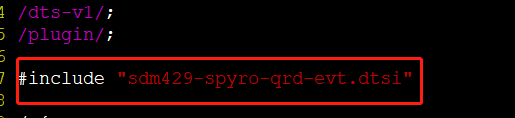
4.打开sdm429-spyro-qrd-evt.dtsi
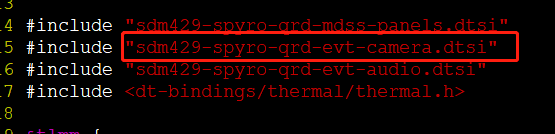
20.打印进程调用栈
adb shell debuggerd -b
21.固定帧率
persist.vendor.debug.set.fixedfps
22.抓log的骚姿势
adb logcat -c && adb logcat -G 256M && adb logcat -v threadtime -b main -b crash -b kernel 1 > log.txt
23.VFE clock的计算

24.ae收敛帧数计算
aec_settle
25.ISO计算
ISO = (analog_gain*100)/ISO_100_gain。
效果参数中 ISO_100_gain =1
26.sprd增加一组支持的尺寸

27.adb命令查看 camera 支持的尺寸
adb shell dumpsys media.camera
28.使能HAL3
adb shell setprop persist.vendor.camera.HAL3.enabled 1
29.如何调出系统原生相机
qcom:
vendor/qcom/proprietary/common/config/device-vendor.mk
MM_CAMERA += SnapdragonCamera
adb uninstall org.codeaurora.snapcam
//高通骁龙相机位置
vendor/qcom/proprietary/common/config/device-vendor.mk
#MM_CAMERA += SnapdragonCamera
packages/apps/SnapdragonCamera/AndroidManifest.xml
android:targetSdkVersion=“21”
sprd
diff --git a/build/target/product/generic_no_telephony.mk b/build/target/product/generic_no_telephony.mk
index adf8116…d2ad6b0 100755
— a/build/target/product/generic_no_telephony.mk
+++ b/build/target/product/generic_no_telephony.mk
@@ -21,7 +21,6 @@ PRODUCT_POLICY := android.policy_phone
PRODUCT_PACKAGES :=
Bluetooth \
- Camera2
Exchange2
FusedLocation
LatinIME
@@ -45,6 +44,7 @@ PRODUCT_PACKAGES :=
#InputDevices
#Keyguard
#Settings
+#Camera2
30.mmm编译的一些小技巧
当我们用mmm编译时,可能找不到某些依赖,又不想又mmma编译。
比如:
mmm packages/apps/Camera2
【Camera专题】Qcom-你应该掌握的Camera调试技巧2_第10张图片
这里找不到littlemock_intermediates,我们可以去搜源码,找到littlemock
【Camera专题】Qcom-你应该掌握的Camera调试技巧2_第11张图片
先编译
mmm external/littlemock/
【Camera专题】Qcom-你应该掌握的Camera调试技巧2_第12张图片
再编译 mmm packages/apps/Camera2
【Camera专题】Qcom-你应该掌握的Camera调试技巧2_第13张图片
继续当一名咸鱼(* ̄︶ ̄)!
- 5+App用户获取安卓手机权限。_deniedalways":["android.permission.camera"]deniedalways":["android.permission.camera"]这里以获取相机权限为例<!D... [详细]
赞
踩
- 本文来自作者海角之南在GitChat上分享「AndroidCamera:从Framework到HAL,Kernel的buf管理探究」,「阅读原文」查看交流实录。「文末高能」编辑|哈比AndroidCameraBufliVePhoneCame... [详细]
赞
踩
- 通常情况下,调用android系统相机基本上可以满足拍照的需求,而自定义相机的需求一般来自于开发自己的相机应用,今天我们来简单聊聊android自定义相机的实现,限于篇幅,我们上篇只讨论android.hardware.Camera,下篇我... [详细]
赞
踩
- API文档根据Androiddevelopersguide的android.hardware.Camera,他们状态:Werecommendusingthenew07001APIfornewapplications.在关于android.h... [详细]
赞
踩
- 使用Camera类调用摄像头进行拍照的基本流程是:打开Camera对象、设置预览控件、开始预览、拍照、停止预览、释放资源。拍照后会停止预览,所以如果需要多次拍照的话,需要再次开始预览。要切换摄像头的话,需要先释放当前摄像头,再重新打开新的摄... [详细]
赞
踩
- 1.cameraprovider进程介绍:其中的pid是736,说明cameraprovider进程启动的时机比较早,而且权限组是cameraserver手机上运行的android.hardware.camera.provider@2.4-... [详细]
赞
踩
- 一个快速的方法来拍照或录像就是使用一个意图来调用Android手机上的相机应用程序来拍照或摄像。使用相机意图需要通过以下步骤:1. 创建一个意图,请求图像或视频:MediaStore.ACTION_IMAGE_CAPTURE:拍摄照片的意图... [详细]
赞
踩
- 【copyfrom:AndroidCamera相机以及相机程序开发实例】拍照程序,是通过Intent调用Android系统提供的照相机程序实现的。AndroidSDK提供了直接操作移动设备摄像头的android.hardware.Camer... [详细]
赞
踩
- Camera相机使用_androidcameraandroidcamera一简介1.1随着信息时代的发展,相机在我们生活中使用越来越频繁,也成为手机的基本配置之一。相机可以用来拍照,拍视频,人脸识别,视频聊天,扫码支付,监控等常见领域不管什... [详细]
赞
踩
- Android手机关于Camera的使用,一是拍照,二是摄像,由于Android提供了强大的组件功能,为此对于在Android手机系统上进行Camera的开发,我们可以使用两类方法:一是借助Intent和MediaStroe调用系统Came... [详细]
赞
踩
- Camera是Android摄像头硬件的相机类,位于硬件包"android.hardware.Camera"下。它主要用于摄像头捕获图片、启动/停止预览图片、拍照、获取视频帧等,它是设备本地的服务,负责管理设备上的摄像头硬件。Camera既... [详细]
赞
踩
- AndroidFramework提供CameraAPI来实现拍照与录制视频的功能,目前Android有三类API:Camera,Camera2,CameraX_android:name="android.hardware.cameraand... [详细]
赞
踩
- 在开发机器学习模型的实践中,很少有工具能像PyTorch那样用于开发和试验机器学习模型的设计。PyTorch的强大之处在于它与Python的深度集成、它的灵活性以及它的自动微分和执行方法(急切执行)。然而,当从研究转向生产时,需求发生了变化... [详细]
赞
踩
- ResolutionAndPresentationStartinfullscreenmode以全屏模式启动在启用的情况下,在第一次启动时隐藏导航栏(拦窗),如果未设置,则在第一次启动时或者加载第一个场景时出现导航栏(拦窗)。RenderOu... [详细]
赞
踩
- 基本思想:手中有一块微软的深度相机,结合手册和逻辑写个代码测试一下_realsense相机使用教程realsense相机使用教程基本思想:手中有一块微软的深度相机,结合手册和逻辑写个代码测试一下注意:深度相机实际与实例分隔模型相结合是效果最... [详细]
赞
踩
- article
Ubuntu18.04 + ROS melodic 安装使用 InterRealSenseD435i SDK2和RealSense-ROS以及查看相机内参(吐血整理,踩坑总结)_[camera/realsense2_camera_manager-2] process has d
前言本文写于2022年4月7日,在经历了两天的配置环境,心里从最初拿到相机的高兴,逐渐烦躁,碰到种种问题,再到最后终于解决了种种问题后,决定写博客记录下来,话不多说,开始吧。安装要求1.Ubuntu版本为18.042.安装了ROSmelod... [详细]赞
踩
- article
ubuntu18.04安装IntelRealsense D435的SDK及相机标定记录_[camera/realsense2_camera_manager-1] process has d
写在前面的话早上去实验室临时被塞的活,说让标一下D435这个相机,那就做呗!相机认识IntelRealSense深度摄像头:D435,设备采用USB供电形式,usb3.0的口哦哦!!并且搭载D400系列深度模块,具备完整光学深度解决方案。R... [详细]赞
踩
- article
Windows 10 install librealsense2 2.42.0 和 realsense-ros 2.2.22_[warn] [1696664189.625195484] [camera]: hardware n
要实现多realsense相机视频录制,需要用到多线程,决定使用ROSWindows10安装realsense-ros比Ubuntu安装realsense-ros要复杂一些。首先按照教程在Windows10上安装ROS1Step1:Inst... [详细]赞
踩



